固态硬盘格式化后,数据恢复全攻略
固态硬盘(SSD)是一款高性能的存储设备。但我们在使用的过程中,可能会不小心格式化固态硬盘,导致大量数据丢失。面对这种情况,很多用户都会感到焦虑和无助。不过,值得庆幸的是,即使固态硬盘被格式化,仍然有机会恢复其中的数据。本文将详细介绍固态硬盘格式化后数据恢复

一、注意事项
在进行固态硬盘数据恢复时,用户需要注意以下几点:
1、切勿盲目操作:任何操作都有风险,因此在操作之前务必先备份重要的数据。
避免二次覆盖:在数据丢失后继续操作可能会导致数据被二次覆盖,从而降低恢复的成功率。
2、选择可靠的软件:在使用数据恢复软件时,务必选择可靠的软件,并按照软件操作指南进行操作。
3、保持冷静和耐心:数据恢复过程可能需要一些时间,用户需要保持冷静和耐心,遵循正确的操作步骤。
二、固态硬盘格式化后怎么恢复
方法一、利用系统备份功能
对于具有备份习惯的用户来说,数据恢复的过程将变得非常简单。Windows系统提供了多种备份和还原功能,例如文件历史记录和系统映像备份。通过“控制面板”中的“备份和还原”选项,用户可以轻松找到并还原之前备份的文件或系统映像。如果固态硬盘在格式化前已经创建了系统映像或文件备份,那么用户只需选择相应的备份文件进行还原即可。
方法二、尝试系统内置功能
在某些情况下,Windows系统自带的工具也可以帮助用户恢复部分格式化后的数据。例如,文件历史记录功能可以定期自动备份用户的文件,并在文件被格式化后进行恢复。用户只需打开“控制面板”,进入“文件历史记录”,然后选择“恢复个人文件”选项,即可找到并恢复所需的文件。
此外,如果用户在格式化硬盘前曾创建过系统还原点,那么还可以通过系统还原功能找回部分数据。在“控制面板”中选择“系统和安全”,然后点击“系统”,接着选择“系统保护”选项卡,点击“系统还原”,根据提示选择还原点,系统会自动还原到指定时间点的数据状态。
方法三、使用专业数据恢复工具
有一些专业数据恢复软件,如牛学长Windows数据恢复工具,它能够深入扫描固态硬盘,并试图找回被格式化的多种类型的文件,包括文档、邮件、音频、视频、图片等。此外,它还提供的免费的扫描和预览功能也方便你在确认文件是可以完整的之后再进行恢复,并且也避免了恢复无用的文件。
具体操作步骤:
1、在牛学长官网,下载安装牛学长Windows数据恢复工具,然后,打开软件并选择适合的恢复模式
2、选择分区恢复模式,然后选择最底下扫描磁盘,然后点击扫描整个电脑磁盘。
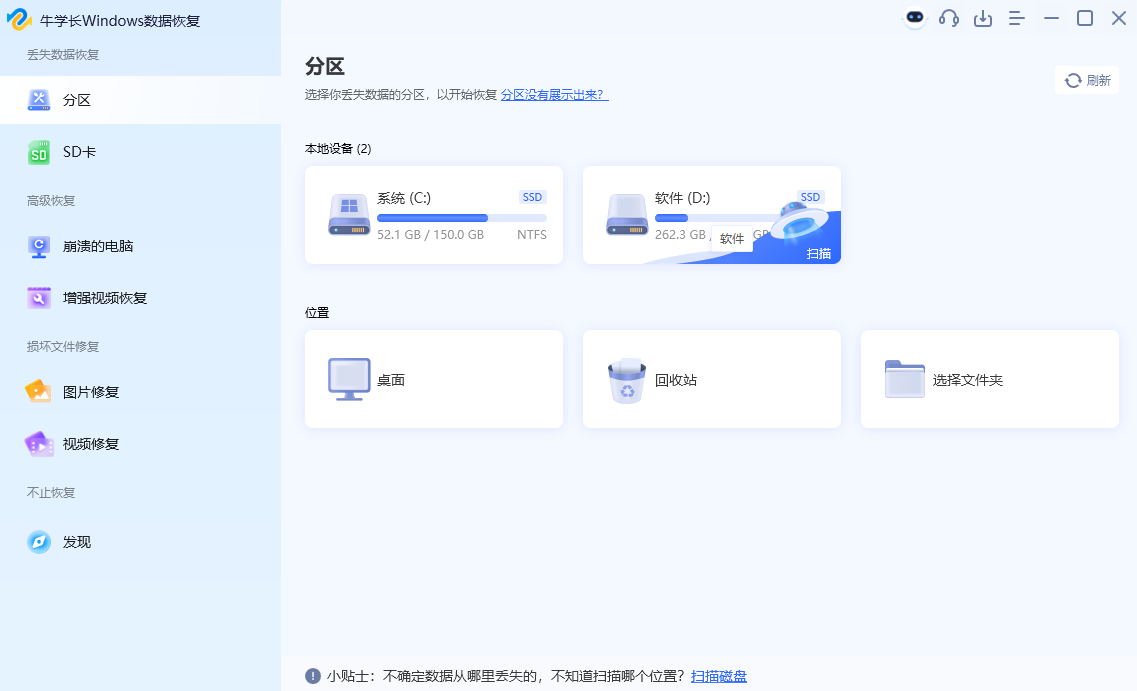
3、选择需要恢复的类型文件,这里可以多选,选择好后单击扫描选中的文件类型。
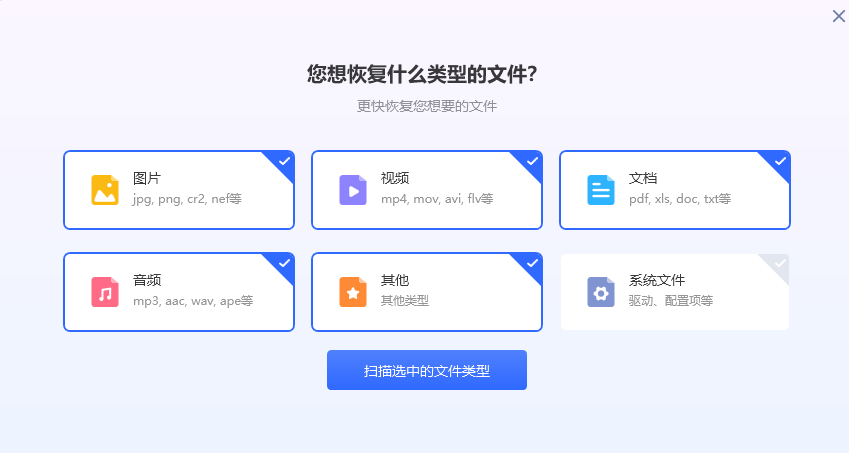
扫描完成后会来到文件视图,有不同的文件分类。您可以浏览及查看是否需要这些数据。
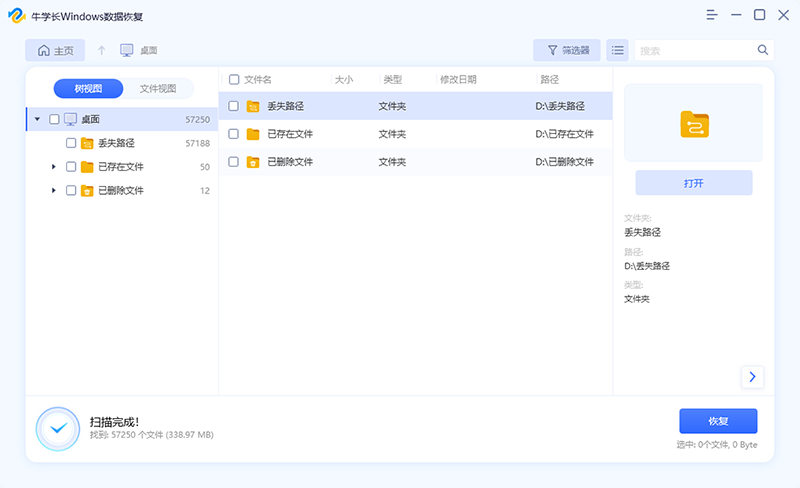
4、选择需要恢复的数据,然后单击“恢复”按钮以保存恢复的数据。
注意:不要把文件存储在与相同位置,否则磁盘会被覆盖且永久性数据丢失。
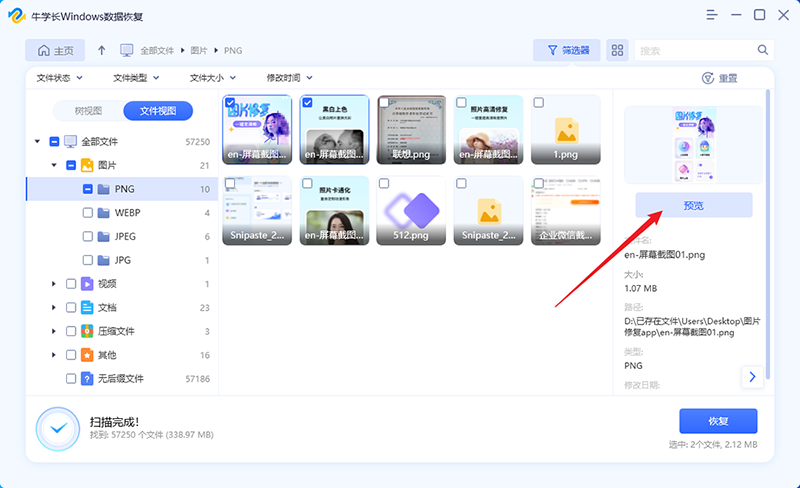
综上所述,固态硬盘格式化后的数据恢复并非遥不可及。只要用户掌握了正确的方法和技巧,就有可能成功找回丢失的数据。当然,为了防止类似情况再次发生,建议用户在日常使用中养成定期备份数据的习惯。







